Wat kun je met Looker Studio?
Looker Studio (voorheen bekend als Google Data Studio) is een rapportagetool van Google. Je kunt in Looker Studio op relatief eenvoudige wijze databronnen inladen en vervolgens data presenteren in dashboards. Je hebt daarbij de keuze uit vele verschillende soorten diagrammen die je op het canvas plaatst en bent geheel vrij in de styling van het dashboard.
Data visualiseren
In Looker Studio breng je data tot leven. Er is een flink aantal standaard mogelijkheden om data te kunnen presenteren. Dit kan variëren van een eenvoudige statistiek wat het aantal sessies in kaart brengt tot een kaart van Nederland waarin je kunt zien vanuit welke locatie de bezoekers op jouw website vandaan komen.
Vanuit veel verschillende databronnen is het mogelijk om data te presenteren in Looker Studio. Dit beperkt zich niet tot de Google producten zoals Google Analytics 4 en Google Ads data, maar je kunt ook data vanuit allerlei andere bronnen koppelen aan Looker Studio. Denk hierbij aan andere platformen zoals Meta Ads, Microsoft Ads, LinkedIn Ads, Hubspot, Mailchimp, TikTok, etc. Voor het koppelen van databronnen aan Looker Studio heb je weinig technische kennis nodig. In de meeste gevallen is er een bestaande connector beschikbaar die je kunt gebruiken om eenvoudig de koppeling te maken tussen Looker Studio en de databron. Is er geen connector beschikbaar die je nodig hebt? Dan heeft Looker Studio de optie om zelf een connector te bouwen. Dit vergt echter wel technische kennis om via een API de koppelingen te kunnen maken.
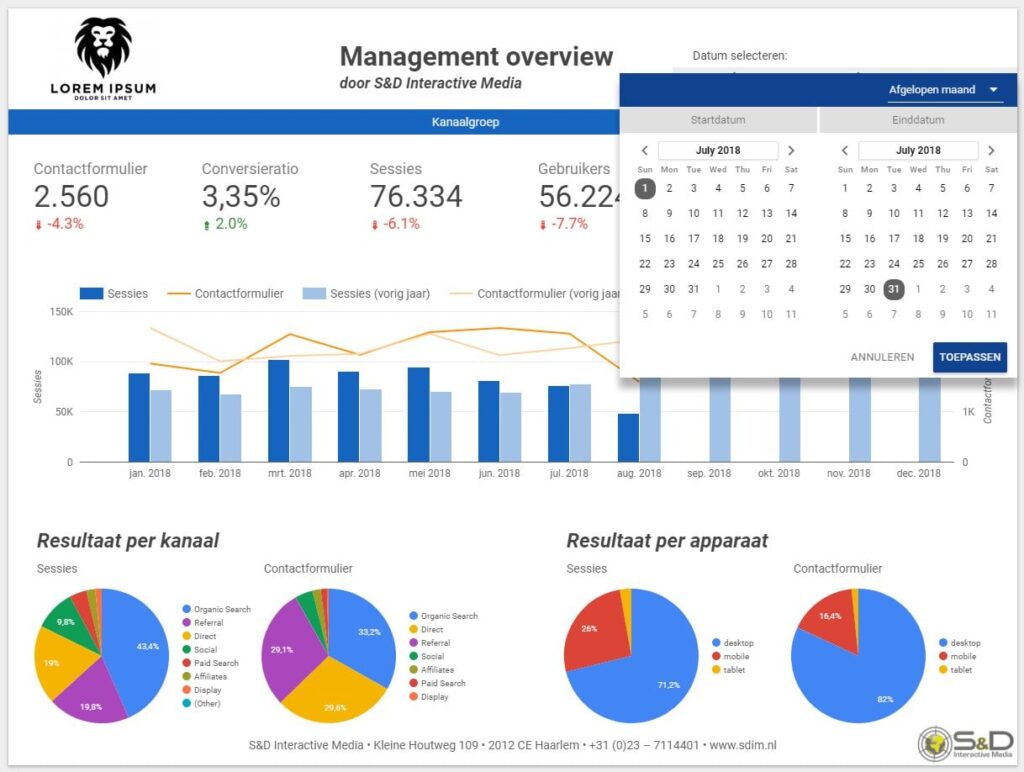
Looker Studio kent vele voordelen
Looker Studio kent een flink aantal voordelen waaronder het volgende:
- Looker Studio is gratis in gebruik;
- De interface is erg intuïtief en eenvoudig in gebruik;
- Looker Studio koppelt eenvoud met veel Google producten (zoals Google Ads of Google Search Console);
- Je kunt ook koppelingen maken met andere platformen naast Google zoals Meta, Hubspot en Microsoft;
- Een dashboard is eenvoudig te delen met andere mensen;
- Data vanuit verschillende databronnen kunnen met elkaar gemengd worden;
- Data wordt niet opgeslagen, maar wordt op dat moment direct opgehaald.
De Beperkingen van Looker Studio
Looker Studio is niet perfect en kent ook zijn beperkingen:
- Niet voor alle platformen / tools zijn er bestaande connectoren beschikbaar waarmee je eenvoudig een koppeling kunt maken. En soms zijn er wel beschikbare connectoren (van derde partijen), maar kunnen dan betaald zijn;
- In Looker Studio maak je eenvoudig berekeningen over de data. Voor zeer complexe berekeningen is Looker Studio echter niet altijd geschikt;
- Data wordt niet van tevoren opgehaald, maar op het moment dat je het dashboard aanroept ingeladen. Bij het ophalen van data uit verschillende databronnen kan het soms lang duren voordat de gegevens zichtbaar worden.
Hulp nodig bij het maken van een Looker Studio dashboard?
Looker Studio is een waardevolle tool om jou de gegevens te presenteren die jij wilt zien. Wacht daarom niet langer om er zelf mee aan de slag te gaan. Heb je echter handen tekort of kom je er zelf niet uit? Neem dan gerust contact met ons op om te kijken hoe wij jou verder kunnen helpen met het opzetten van een op maat dashboard geheel naar wens.
Vragen over Looker Studio?


